Mục lục
Trình soạn thảo văn bản là một công cụ linh hoạt, tiện dụng xứng đáng có một vị trí trên mọi máy tính. Theo mặc định, có một cái cơ bản được cài đặt sẵn với mọi hệ điều hành phổ biến. Chúng được sử dụng phổ biến nhất bởi các nhà phát triển, nhưng cũng thường được các nhà văn và người ghi chú sử dụng. Các trình soạn thảo văn bản tốt nhất thường cực kỳ mạnh mẽ và có khả năng cấu hình cao, khiến chúng trở thành một lựa chọn rất cá nhân.

Điều đó có nghĩa là những người sử dụng trình soạn thảo văn bản có ý kiến mạnh mẽ về chúng. Tìm một cái vừa phải là điều cần thiết. Bạn càng trở nên quen thuộc với nó, bạn càng thấy nó hữu ích hơn. Đó là lý do tại sao nhiều người vẫn sử dụng các trình soạn thảo văn bản mạnh mẽ đã hơn 30 năm tuổi, như Vim và GNU Emacs.
Nhìn bề ngoài, một trình soạn thảo văn bản có thể trông đơn giản, đơn giản và nhàm chán, nhưng đó là vì bạn chưa đã biết nó chưa. Dưới vỏ bọc, có các tính năng mạnh mẽ mà bạn có thể sử dụng để thiết kế trang web, phát triển ứng dụng phần mềm và viết tiểu thuyết. Trình soạn thảo văn bản cũng hữu ích cho các công việc nhỏ như viết danh sách hoặc ghi chú. Chúng có xu hướng đi kèm với một bộ tính năng cơ bản có thể được mở rộng thông qua các plugin.
Vậy trình soạn thảo văn bản nào dành cho bạn?
Đề xuất số một của chúng tôi là Sublime Text 3. Đó là một trình soạn thảo nhanh chóng, trình soạn thảo văn bản hấp dẫn, đầy đủ tính năng dành cho Mac, Windows và Linux. Nó có giá 80 đô la, nhưng không có giới hạn thời gian chính thức cho thời gian dùng thử, vì vậy bạn có thể tìm hiểu ứng dụng trước khi mua. Của nócác gói miễn phí mở rộng chức năng của VSCode. Chúng bao gồm các plugin để viết trong Markdown, chạy shell script và thậm chí tạo AppleScript.
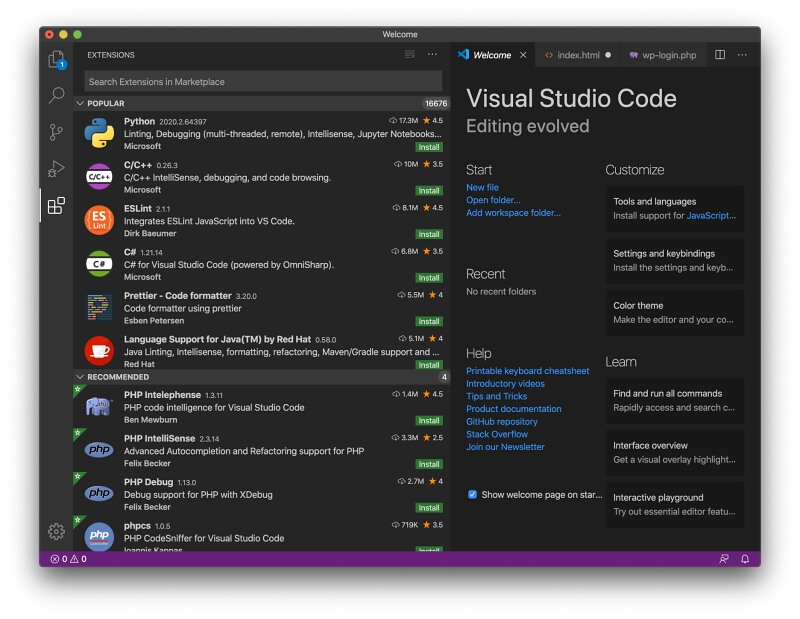
BBEdit 13
BBEdit 13 của Bare Bones Software là trình chỉnh sửa đầu tiên dành riêng cho máy Mac rất phổ biến được phát hành từ năm 1992. Theo trang web chính thức, nó được thiết kế để phục vụ nhu cầu của các nhà văn, tác giả web và nhà phát triển phần mềm.
Truy cập trang web chính thức của BBEdit để tải xuống ứng dụng. Giấy phép cá nhân có giá 49,99 đô la. Bạn có thể mua đăng ký từ Mac App Store và có giá 3,99 USD/tháng hoặc 39,99 USD/năm.
Sơ lược:
- Khẩu hiệu: “Nó không tệ. ®”
- Tập trung: Toàn diện: phát triển ứng dụng, phát triển web, viết lách
- Nền tảng: Chỉ dành cho Mac
Trình soạn thảo văn bản này được người hâm mộ Mac yêu thích và tuân thủ chặt chẽ các nguyên tắc giao diện người dùng của Apple, bao gồm các phím tắt và quy ước kéo và thả. Nó vừa nhanh vừa ổn định.
Tuy nhiên, nó kém hiện đại hơn so với các trình soạn thảo văn bản khác trong bài đánh giá này. Nó cảm thấy một chút ngày. Nó không cung cấp các tab cho từng tài liệu đang mở; thay vào đó, các tệp đã mở được liệt kê ở cuối bảng điều khiển bên. So với các trình soạn thảo văn bản khác, việc thêm các chủ đề và gói là một nhiệm vụ khá phức tạp.
Việc tô sáng cú pháp và điều hướng chức năng được triển khai tốt. Đây là cách các tệp HTML và PHP được hiển thị:
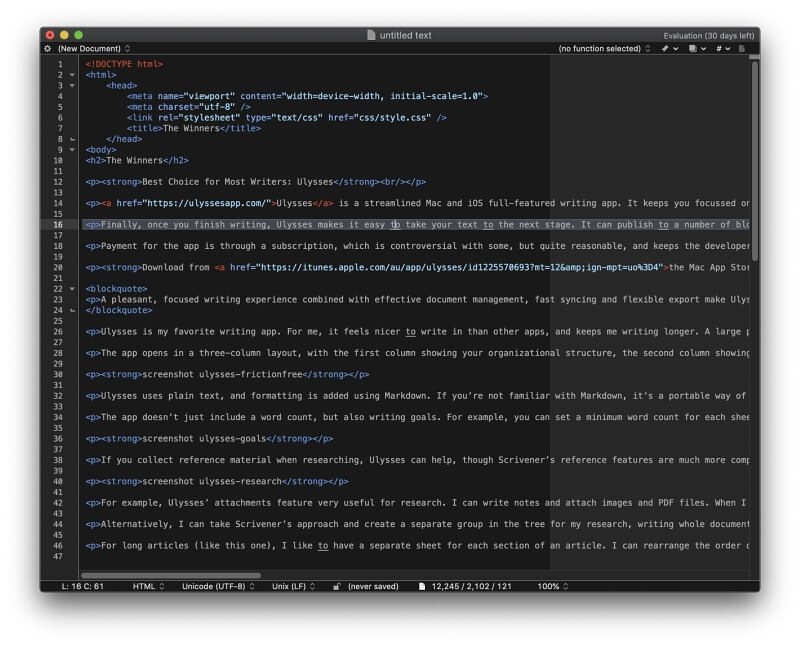
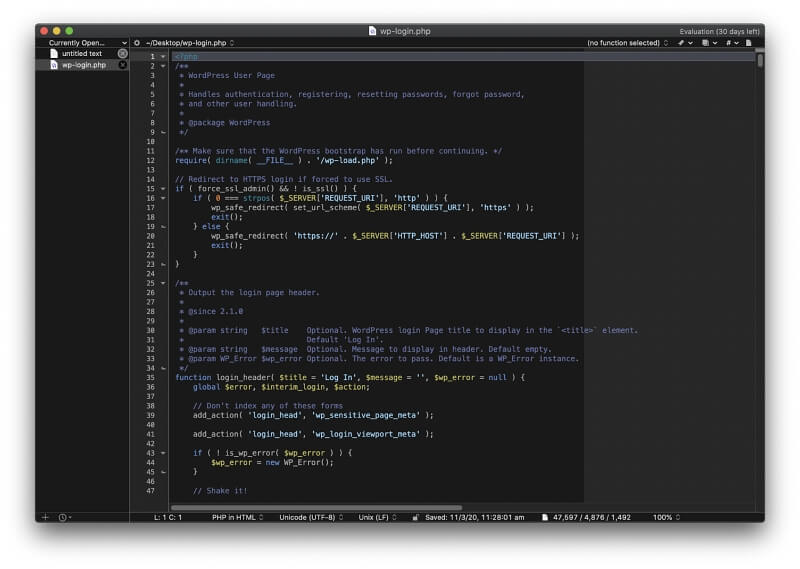
Tìm kiếm mạnh mẽ, cung cấpcả biểu thức chính quy và khớp mẫu Grep. Tính năng gấp mã và hoàn thành văn bản khả dụng nhưng tính năng chỉnh sửa nhiều dòng thì không.
Trình chỉnh sửa này theo mặc định cung cấp nhiều công cụ hơn cho người viết so với hầu hết các đối thủ cạnh tranh. Trên thực tế, tác giả Matt Gremmel đã sử dụng nó như một trong những ứng dụng viết chính của mình ít nhất là từ năm 2013, mặc dù anh ấy cũng sử dụng các ứng dụng khác.
Coda (Bây giờ là Nova)
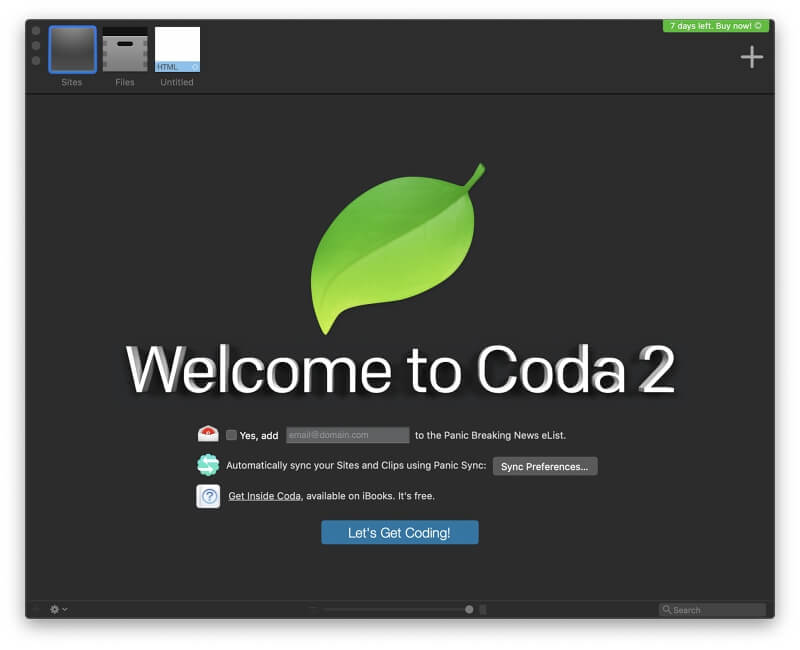
Panic's Coda là trình soạn thảo văn bản chỉ dành cho máy Mac, tập trung vào phát triển web và được phát hành lần đầu vào năm 2007. Nó sẽ không tồn tại lâu nữa vì nó sẽ bị thay thế bởi một ứng dụng mới.
Truy cập trang web chính thức để tải xuống ứng dụng. Bạn có thể mua ứng dụng với giá 99 đô la.
Tổng quan:
- Dòng giới thiệu: “Bạn viết mã cho web. Bạn yêu cầu một trình soạn thảo văn bản nhanh, rõ ràng và mạnh mẽ. Xem trước pixel hoàn hảo. Một cách tích hợp để mở và quản lý các tệp cục bộ và từ xa của bạn. Và có thể là một chút SSH. Chào Coda.”
- Trọng tâm: Phát triển web
- Nền tảng: Chỉ dành cho máy Mac
Coda hiện đã 12 tuổi và có cảm giác lỗi thời. Panic nhận ra điều đó và thay vì chỉ nâng cấp ứng dụng, họ đã phát triển một ứng dụng hoàn toàn mới: Nova.
Ứng dụng này bao gồm một số tính năng hữu ích cho các nhà phát triển web. Yêu thích của tôi là Xem trước WebKit tích hợp sẵn với trình kiểm tra web, trình gỡ lỗi và trình lập hồ sơ. Nó cũng có thể dễ dàng truy cập các tệp từ xa, bao gồm các tệp trên máy chủ FTP, SFTP, WebDAV hoặc Amazon S3.
Coda bao gồm nhiềucác tính năng của đối thủ cạnh tranh:
- Tìm kiếm và thay thế
- Gấp mã
- Tự động hoàn thành toàn dự án
- Tự động đóng thẻ
- Tô sáng cú pháp cho nhiều loại ngôn ngữ
Dưới đây là cách tô sáng cú pháp mặc định cho các tệp HTML và PHP mẫu của chúng tôi:
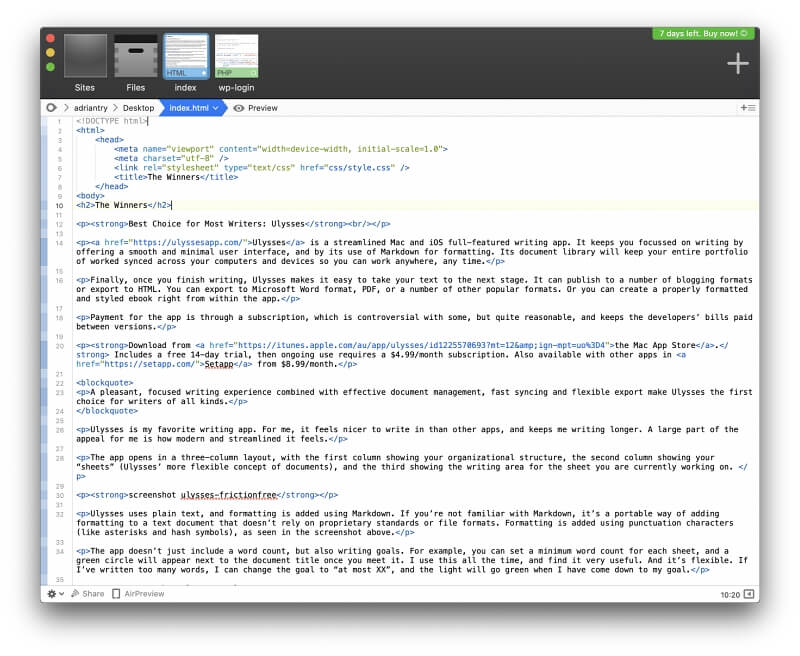
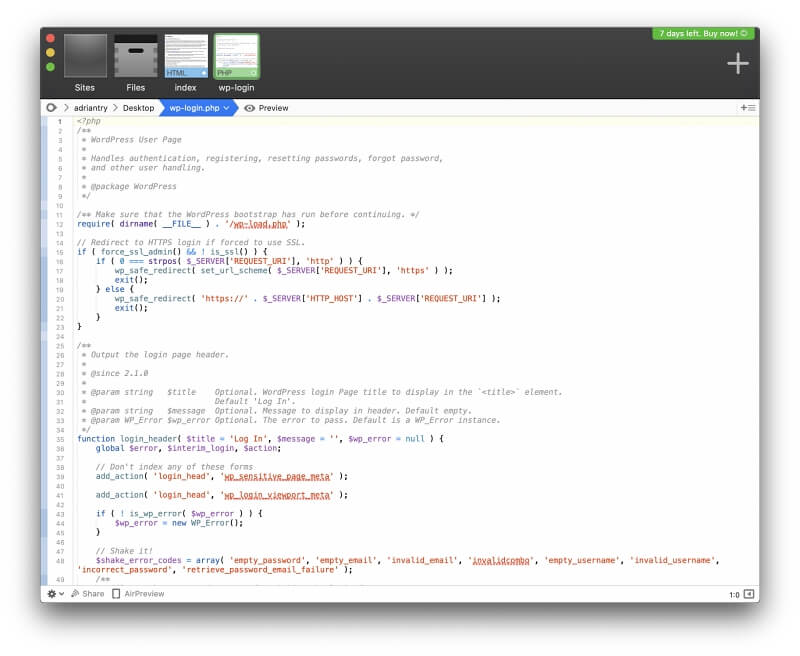
Có sẵn một kho plugin lớn trên trang web chính thức cho phép bạn thêm các tính năng bổ sung vào chương trình. Ngôn ngữ kịch bản Cocoa được sử dụng. Phiên bản đồng hành dành cho iOS (miễn phí trên iOS App Store) cho phép bạn kiểm tra và chỉnh sửa mã khi đang di chuyển và bạn có thể đồng bộ hóa công việc của mình giữa các thiết bị.
UltraEdit
UltraEdit phiên bản 20.00 là thành phần soạn thảo văn bản của bộ chương trình của IDM Computer Solutions, Inc, bao gồm UltraCompare, UltraEdit Suite, UltraFinder và IDM All Access. Nó được phát hành lần đầu tiên vào năm 1994, vì vậy nó đã xuất hiện được một thời gian và có lượng người theo dõi trung thành.
Hãy truy cập trang web chính thức của UltraEdit để tải xuống ứng dụng. Gói đăng ký có giá 79,95 USD/năm (năm thứ hai giảm một nửa giá) và bao gồm tối đa 5 lượt cài đặt. Ngoài ra, bạn có thể đăng ký tất cả các ứng dụng của IDM với giá 99,95 USD/năm. Dùng thử 30 ngày, đảm bảo hoàn tiền trong 30 ngày.
Tổng quan:
- Khẩu hiệu: “UltraEdit là trình soạn thảo văn bản linh hoạt, mạnh mẽ và an toàn nhất ngoài kia.”
- Trọng tâm: Phát triển ứng dụng và web
- Nền tảng: Mac, Windows, Linux
Giấy phép cá nhânđăng ký bao gồm ba hoặc năm lượt cài đặt—trang web UltraEdit không rõ ràng. Trên trang chủ, nó nói về 3 cho 1 giấy phép : “Giấy phép cá nhân của bạn phù hợp với tối đa 3 máy trên bất kỳ tổ hợp nền tảng nào”. Tuy nhiên, trên trang mua hàng, nó cho biết đăng ký bao gồm “Tối đa 5 lượt cài đặt (giấy phép cá nhân).”
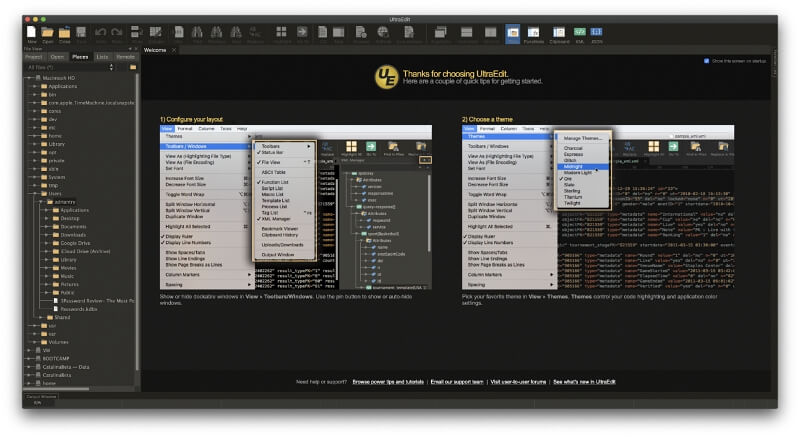
Ứng dụng phù hợp cho cả phát triển web và ứng dụng. Nó hỗ trợ HTML, JavaScript, PHP, C/C++, PHP, Perl, Python, v.v. Đây là cú pháp tô sáng mặc định cho các tệp HTML và PHP mẫu của chúng tôi:
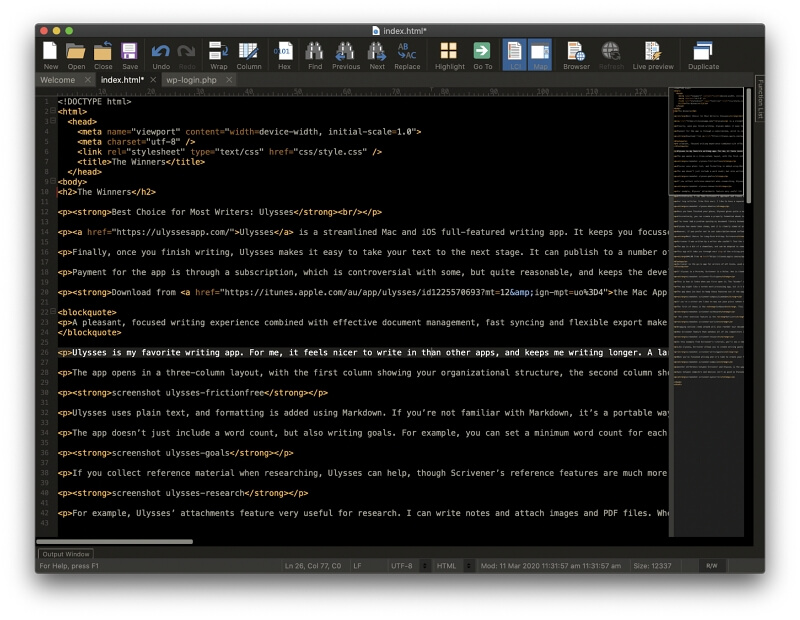
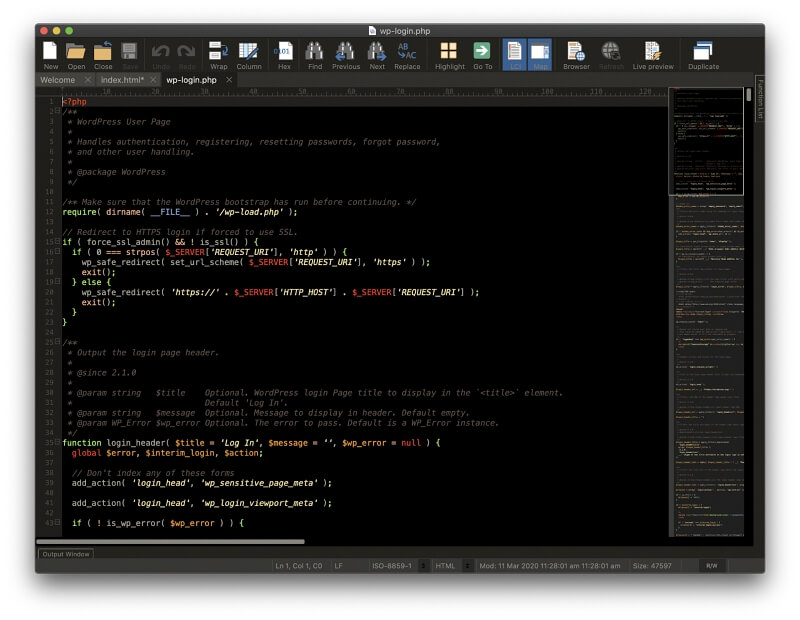
Cú pháp này mạnh mẽ và cho phép bạn làm việc với các tệp khổng lồ, có kích thước lên tới hàng gigabyte. Nó hỗ trợ chế độ chỉnh sửa nhiều dòng và chỉnh sửa cột, gấp mã và tự động hoàn thành. Chức năng tìm kiếm kết hợp các biểu thức thông thường và tìm kiếm tệp. Gỡ lỗi và xem trước trực tiếp cũng được hỗ trợ. Ứng dụng có thể tùy chỉnh, cho phép bạn tạo macro, tập lệnh và phím tắt. API và nhiều chủ đề có sẵn.
TextMate 2.0
TextMate 2.0 của MacroMates là trình soạn thảo văn bản mạnh mẽ, có thể tùy chỉnh chỉ dành cho macOS. Phiên bản 1 rất phổ biến, nhưng khi Phiên bản 2 bị trì hoãn, nhiều người dùng đã chuyển sang một thứ được cập nhật thường xuyên hơn, đáng chú ý nhất là Sublime Text. Bản cập nhật cuối cùng đã được tung ra và hiện là một dự án nguồn mở (xem giấy phép của nó tại đây).
Truy cập trang web TextMate chính thức để tải xuống ứng dụng chomiễn phí.
Tổng quan:
- Dòng giới thiệu: “Trình soạn thảo văn bản mạnh mẽ và có thể tùy chỉnh với sự hỗ trợ cho một danh sách lớn các ngôn ngữ lập trình và được phát triển dưới dạng mã nguồn mở.”
- Trọng tâm: Phát triển ứng dụng và web
- Nền tảng: Chỉ dành cho Mac
TextMate hướng đến các nhà phát triển và đặc biệt phổ biến trong số các nhà phát triển Ruby on Rails. Nó cũng được các nhà phát triển Mac và iOS đặc biệt quan tâm vì nó hoạt động với Xcode và có thể xây dựng các dự án Xcode.
Các tính năng được thêm vào bằng cách cài đặt các gói. Nó nhẹ và cung cấp một giao diện rõ ràng. Dưới đây là cách đánh dấu cú pháp trong các tệp HTML và PHP mẫu của chúng tôi:
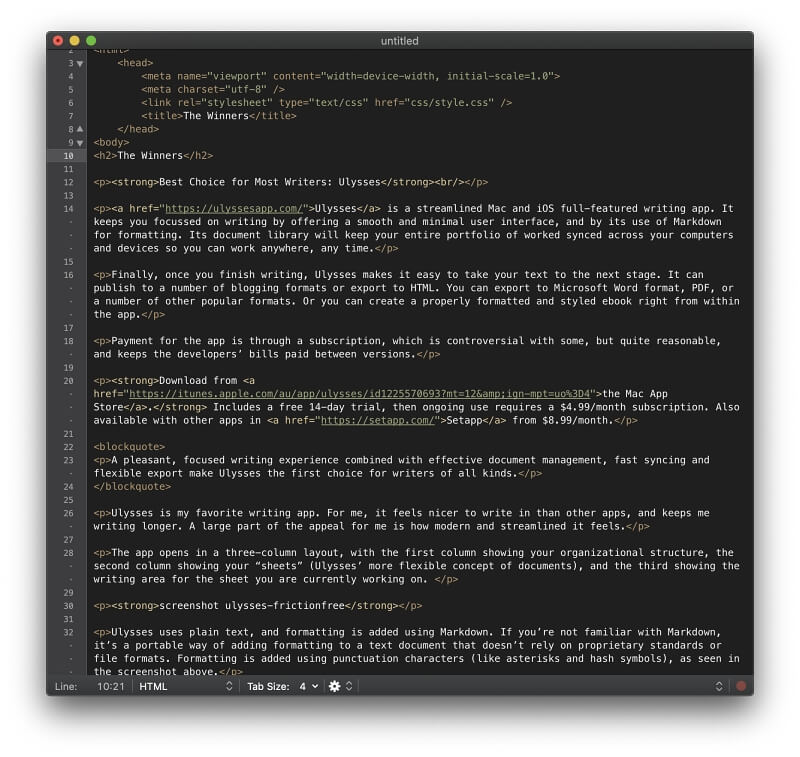
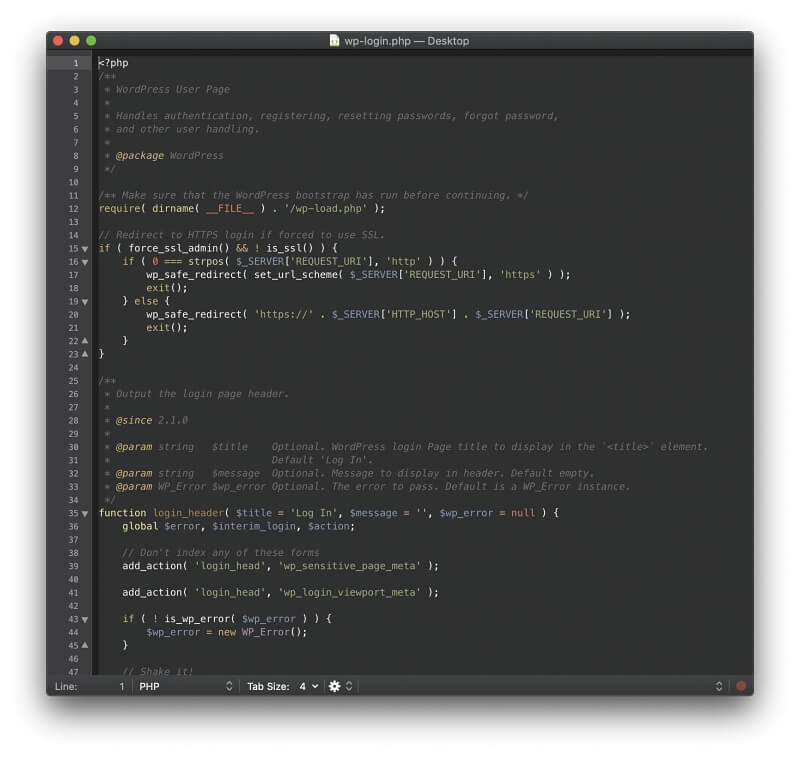
Các tính năng nâng cao như thực hiện nhiều chỉnh sửa cùng lúc, tự động ghép nối dấu ngoặc, chọn cột và kiểm soát phiên bản đều khả dụng. Tìm kiếm và thay thế các tác phẩm trong các dự án, macro có thể được ghi lại và một danh sách đáng kể các ngôn ngữ lập trình được hỗ trợ.
Chân đế
Chân đế là một dự án nguồn mở hướng dẫn cộng đồng (được phát hành bởi MIT Giấy phép) do Adobe thành lập vào năm 2014. Nó có mục tiêu đẩy các trình soạn thảo phát triển web lên một tầm cao mới. Brackets có giao diện hiện đại, rõ ràng mà bạn sẽ quen thuộc nếu sử dụng các sản phẩm khác của Adobe.
Truy cập trang web chính thức của Brackets để tải xuống ứng dụng miễn phí.
Sơ lược:
- Dòng giới thiệu: “Trình soạn thảo văn bản mã nguồn mở, hiện đại hiểu được thiết kế web.”
- Trọng tâm: Webphát triển
- Nền tảng: Mac, Windows, Linux
Brackets tập trung vào phát triển web và cung cấp hiển thị xem trước trực tiếp các tệp HTML và CSS, cập nhật các trang theo thời gian thực. Nút Không bị phân tâm cung cấp cho bạn giao diện đơn giản hơn chỉ với một nút bấm và một loạt tiện ích mở rộng miễn phí có sẵn để thêm chức năng cụ thể mà bạn cần.
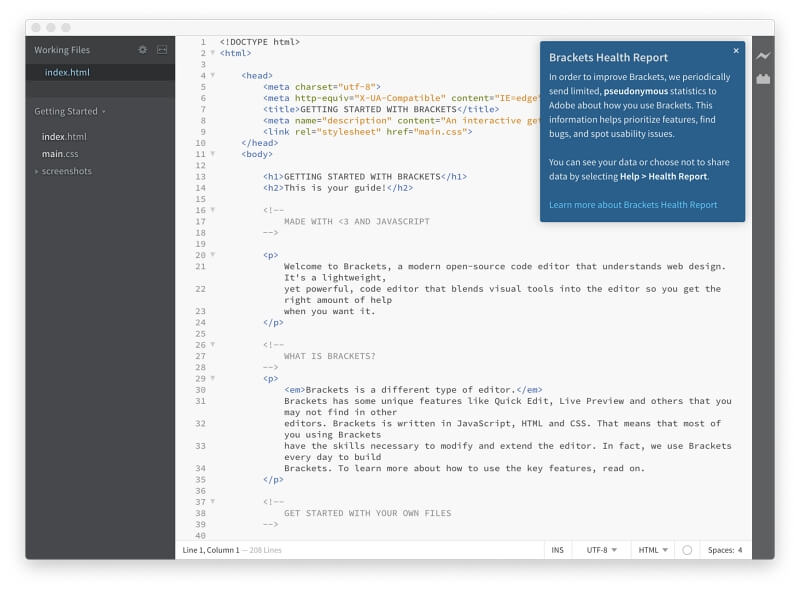
Ứng dụng hỗ trợ hơn 38 định dạng tệp và ngôn ngữ lập trình, bao gồm C++, C, VB Script, Java, JavaScript, HTML, Python, Perl và Ruby. Đây là phần tô sáng cú pháp mặc định cho HTML và PHP:
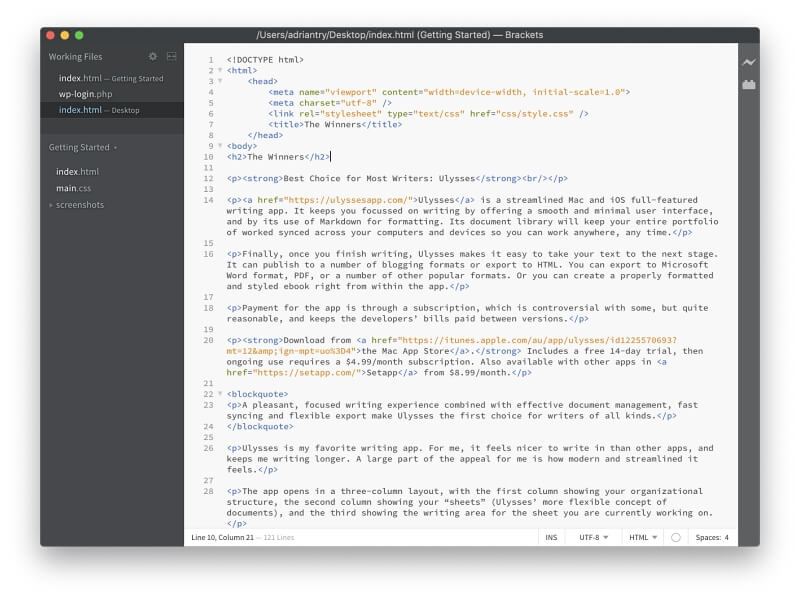
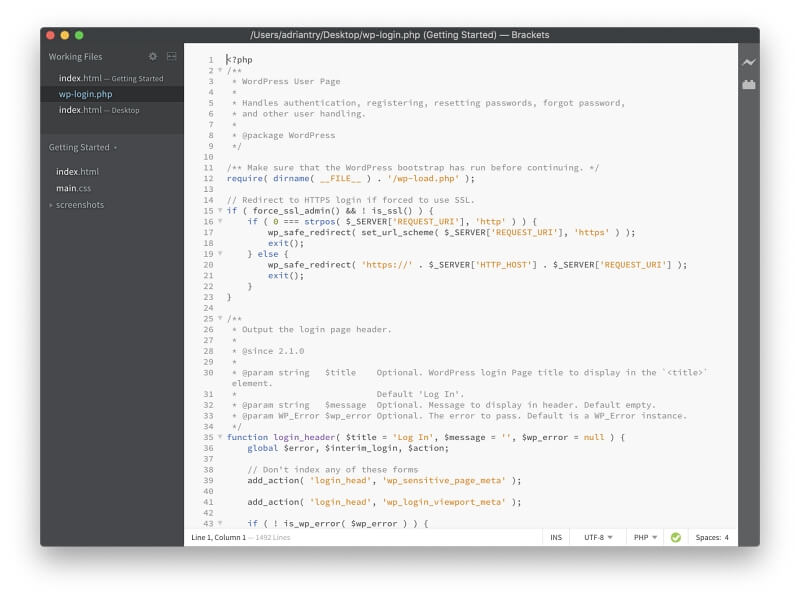
Là một ứng dụng Adobe, Brackets tích hợp liền mạch với Photoshop. PSD Lens là một tính năng sẽ trích xuất hình ảnh, logo và phong cách thiết kế từ Photoshop. Extract là một công cụ sẽ lấy màu sắc, phông chữ, độ dốc, phép đo và các thông tin khác từ PSD để tự động tạo CSS. Đây là những tính năng đặc biệt hữu ích cho các nhà phát triển front-end.
Komodo Edit
Komodo Edit là một trình soạn thảo văn bản đơn giản nhưng mạnh mẽ của ActiveState và được cung cấp miễn phí. Nó được phát hành lần đầu tiên vào năm 2007 và bây giờ trông khá lỗi thời. Đây là phiên bản rút gọn của Komodo IDE nâng cao hơn, hiện cũng được cung cấp miễn phí.
Hãy truy cập trang web Komodo Edit chính thức để tải xuống ứng dụng miễn phí.
Tổng quan:
- Dòng giới thiệu: “Trình chỉnh sửa mã cho ngôn ngữ nguồn mở”.
- Trọng tâm: Ứng dụng và webphát triển
- Nền tảng: Mac, Windows, Linux
Komodo Edit được phân phối theo giấy phép phần mềm mã nguồn mở MOZILLA PUBLIC. Giống như Atom, một thông báo lỗi sẽ hiển thị khi mở Komodo Edit lần đầu tiên trong macOS Catalina:
Không thể mở “Komodo Edit 12” vì Apple không thể kiểm tra phần mềm độc hại.
Giải pháp giống nhau: tìm ứng dụng trong Finder, nhấp chuột phải và chọn Mở.
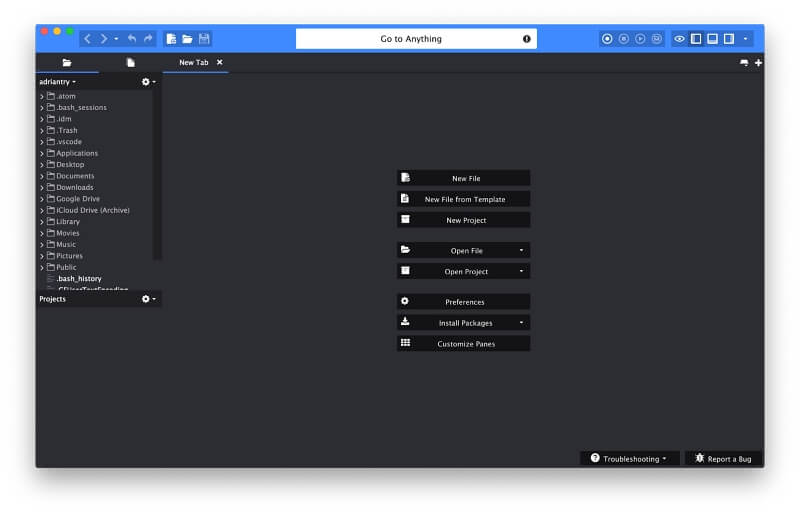
Ứng dụng đủ đơn giản để người mới bắt đầu có thể sử dụng ngay. Chế độ lấy nét chỉ hiển thị trình chỉnh sửa. Giao diện theo thẻ cho phép bạn dễ dàng chuyển đổi giữa các tệp đang mở. Go To Anything cho phép bạn nhanh chóng tìm kiếm và mở tệp bạn muốn. Đây là cách tệp HTML và PHP được hiển thị trong trình chỉnh sửa.
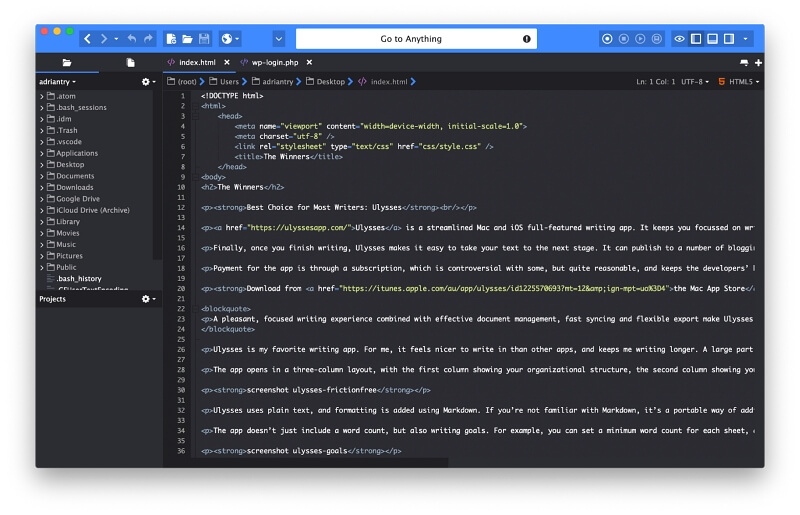
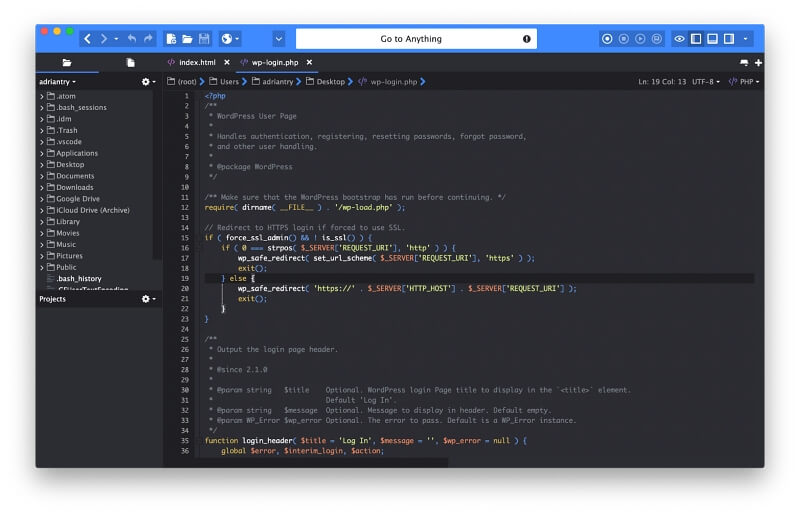
Có nhiều tính năng nâng cao hơn, bao gồm các thay đổi theo dõi, tự động hoàn thành và nhiều lựa chọn. Trình xem Markdown tiện dụng cho người viết và macro có thể được ghi lại.
Textastic
Textastic là trình chỉnh sửa mã nâng cao ban đầu được viết cho iPad và hiện khả dụng cho Mac và iPhone. Không giống như Coda 2, cũng cung cấp ứng dụng iPad, phiên bản di động của Textastic có đầy đủ tính năng và mạnh mẽ. Trên thực tế, công ty coi phiên bản Mac là ứng dụng đồng hành của mình.
Hãy mua ứng dụng với giá 7,99 đô la từ Mac App Store. Có thể tải xuống phiên bản dùng thử từ trang Textastic chính thức. Phiên bản iOS có thể được muavới giá 9,99 đô la từ App Store.
Tổng quan:
- Khẩu hiệu: “Trình soạn thảo văn bản nhanh và đơn giản cho iPad/iPhone/Mac.”
- Trọng tâm: Đơn giản và dễ sử dụng
- Nền tảng: Mac, iOS
Textastic có giá phải chăng và thân thiện với người dùng. Tôi đã sử dụng ứng dụng này trên iPad của mình kể từ khi nó được phát hành và bắt đầu sử dụng phiên bản Mac kể từ khi nó có sẵn vì nó nhẹ và dễ sử dụng. Nó có khả năng, nhưng không phải là mạnh nhất.
Hơn 80 ngôn ngữ lập trình và đánh dấu được hỗ trợ. Đây là cách Textastic hiển thị HTML và PHP.
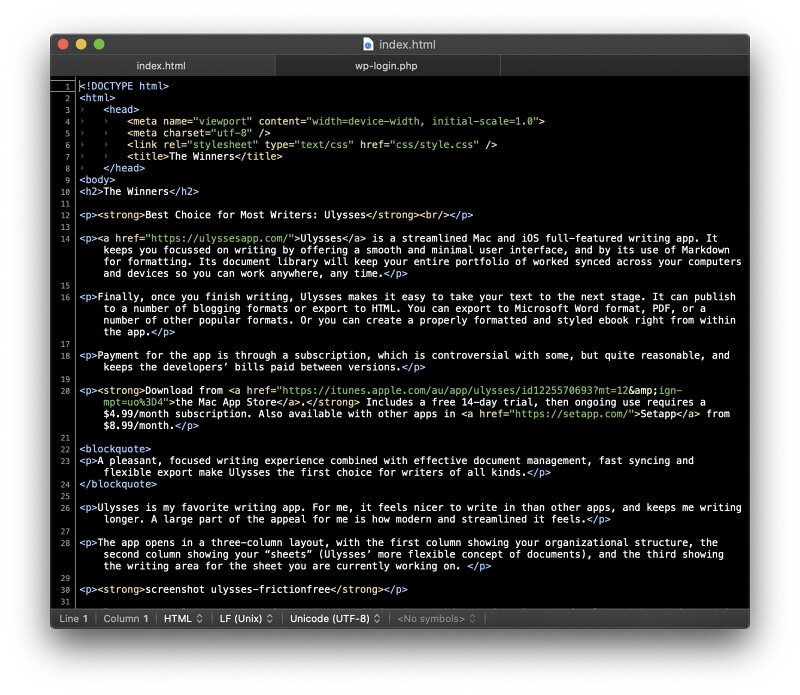
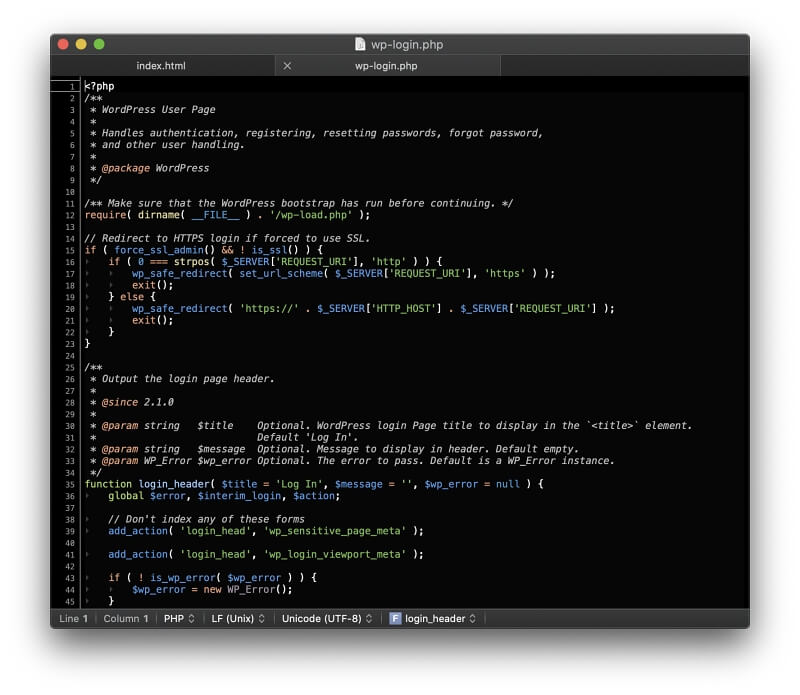
Nó sẽ tự động hoàn thành mã cho HTML, CSS, JavaScript, PHP, C và Objective-C. Nó hỗ trợ các định nghĩa TextMate và Sublime Text. Các tệp của bạn được đồng bộ hóa giữa phiên bản Mac và iOS qua iCloud Drive.
MacVim
Vim là trình soạn thảo văn bản dòng lệnh có cấu hình cao được tạo vào năm 1991. Đây là bản cập nhật cho Vi (“Vi được cải tiến” ), được viết vào năm 1976. Nó vẫn được nhiều nhà phát triển sử dụng ngày nay, mặc dù giao diện của nó khác với các trình soạn thảo văn bản hiện đại. MacVim giải quyết vấn đề đó, ở một mức độ nào đó, nhưng nó vẫn còn một lộ trình học hỏi đáng kể.
Truy cập trang web chính thức của MacVim để tải xuống ứng dụng miễn phí.
Tổng quan :
- Khẩu hiệu: “Vim – trình soạn thảo văn bản phổ biến.”
- Tiêu điểm: Bất cứ điều gì bạn có thể tưởng tượng
- Nền tảng: Mac. (Vim có sẵn dưới dạng công cụ dòng lệnh trên Unix, Linux, Windows NT, MS-DOS, macOS, iOS,Android, AmigaOS, MorphOS.)
Bạn đã có Vim trên máy Mac của mình. Chỉ cần mở một cửa sổ Terminal và gõ “vi” hoặc “vim” và nó sẽ mở ra. Thay vào đó, MacVim cho phép bạn mở ứng dụng bằng cách nhấp vào biểu tượng. Nó cũng cung cấp một thanh menu đầy đủ và thân thiện với người dùng hơn một chút.
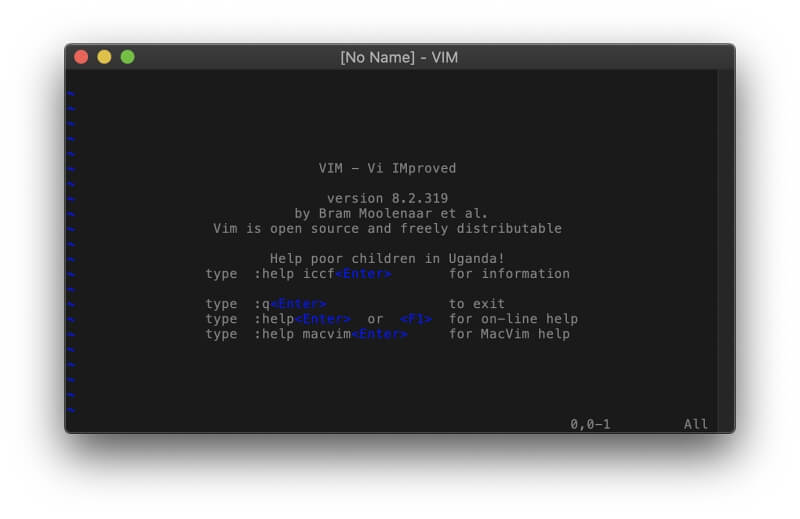
Mặc dù MacVim chỉ được viết cho máy Mac, nhưng Vim là nền tảng đa nền tảng mà bạn có thể nhận được. Nó có sẵn trên Unix, Linux, Windows NT, MS-DOS, macOS, iOS, Android, AmigaOS và MorphOS. Nó được thiết kế cho các nhà phát triển và có sẵn một số lượng lớn các tiện ích bổ sung.
Đó là một chương trình phương thức. Khi bạn nhấp vào cửa sổ của ứng dụng và bắt đầu nhập, bạn sẽ nhận thấy rằng con trỏ sẽ nhảy xung quanh tài liệu thay vì các ký tự đó được thêm vào tệp. Đó là một tính năng và sau khi tìm hiểu chức năng của từng phím, bạn sẽ điều hướng trong tệp nhanh hơn bao giờ hết.
Để thêm văn bản vào tệp, bạn cần nhập Chế độ chèn bằng cách nhấn chữ “i” để chèn văn bản vào vị trí con trỏ hoặc “o” để chèn văn bản vào đầu dòng tiếp theo. Thoát Chế độ Chèn bằng cách nhấn Escape. Một số lệnh bắt đầu bằng dấu hai chấm. Ví dụ: để lưu tệp, hãy nhập “:w” và để thoát, hãy nhập “:q”.
Mặc dù giao diện khác, nhưng MacVim có thể làm mọi thứ mà các trình soạn thảo văn bản ở trên có thể làm, v.v. Sau đây là cách hiển thị tô sáng cú pháp cho các tệp HTML và PHP:
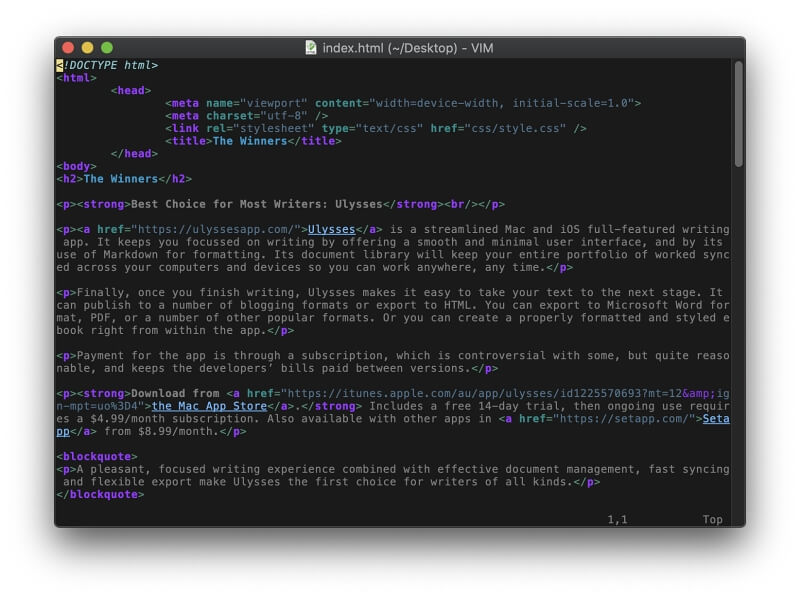
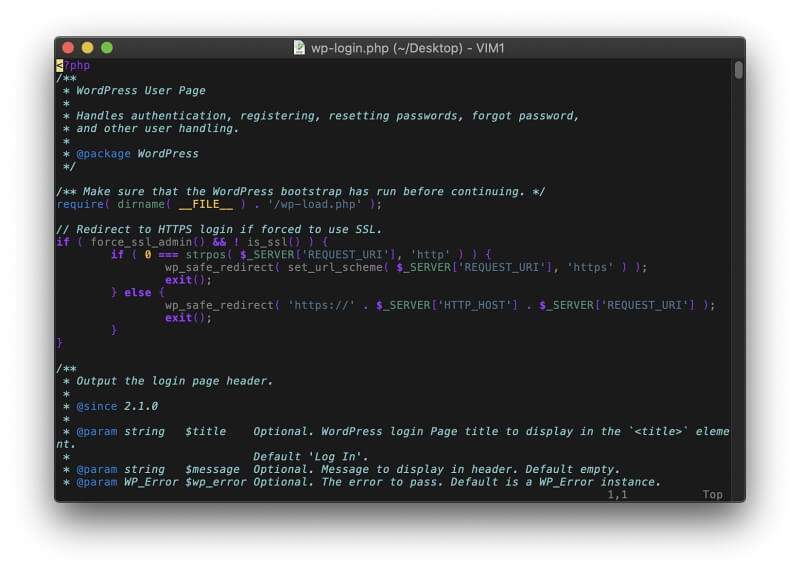
Có đáng để học một ứng dụng quá khác biệt so vớiứng dụng hiện đại? Nhiều nhà phát triển trả lời một cách nhiệt tình, “Có!” Dưới đây là một số bài viết nói về lý do tại sao một số nhà phát triển sử dụng và yêu thích Vim:
- Tại sao tôi sử dụng Vim (Pascal Precht)
- 7 lý do để yêu thích Vim (Opensource.com)
- Thảo luận: Ai đó có thể giải thích cho tôi tại sao mọi người sử dụng vi/vim không? (Reddit)
- Thảo luận: Lợi ích của việc học Vim là gì? (Tràn ngăn xếp)
Spacemacs
GNU Emacs cũng tương tự. Đó là một trình soạn thảo dòng lệnh cổ xưa được phát hành lần đầu vào năm 1984 dưới dạng bản cập nhật cho Emacs 1976 cũ hơn. Spacemacs là một nỗ lực để đưa nó vào thế giới hiện đại, mặc dù ngay cả việc cài đặt ứng dụng cũng tốn rất nhiều công sức!
Hãy truy cập trang web chính thức của Spacemacs để tải xuống ứng dụng miễn phí.
Sơ lược:
- Dòng giới thiệu: “Emacs—một trình soạn thảo văn bản có thể mở rộng, có thể tùy chỉnh, miễn phí/miễn phí — và hơn thế nữa.”
- Tiêu điểm: Bất cứ điều gì bạn có thể tưởng tượng
- Nền tảng: Mac (GNU Emacs có sẵn dưới dạng công cụ dòng lệnh trên nhiều loại hệ điều hành.)
GNU Emacs và Spacemacs được cung cấp miễn phí theo giấy phép GPL . Giống như Vim, bạn sẽ phải dành thời gian học cách sử dụng nó trước khi hoàn thành mọi việc. Việc cài đặt ứng dụng tốn khá nhiều thao tác trên dòng lệnh, nhưng các nhà phát triển sẽ không gặp bất kỳ khó khăn nào. Đảm bảo rằng bạn đã đọc kỹ tài liệu trước tiên.
Khi khởi chạy Spacemacs lần đầu tiên, bạn chọn xem mình thích phong cách trình soạn thảo của Vim hay Emac và một sốcó thể định cấu hình và có sẵn nhiều loại gói để thêm các tính năng cụ thể mà bạn cần.
Atom là một giải pháp thay thế miễn phí phổ biến. Giống như Sublime Text, nó đa nền tảng, có khả năng và có thể mở rộng thông qua kho lưu trữ gói lớn. Trọng tâm của nó là phát triển ứng dụng, nhưng nó là một ứng dụng Electron nên không phản hồi nhanh như người chiến thắng của chúng tôi.
Các trình soạn thảo văn bản khác cũng rất có khả năng và có điểm mạnh, tiêu điểm, hạn chế và giao diện của chúng. Chúng tôi sẽ đề cập đến 12 điều tốt nhất và giúp bạn tìm thấy điều hoàn hảo cho nhu cầu, sở thích và quy trình làm việc của bạn.
Tại sao tôi tin tưởng vào Hướng dẫn này?
Trình soạn thảo văn bản tốt là một trong những công cụ yêu thích của tôi. Tôi đã sử dụng chúng trong nhiều thập kỷ, đầu tiên là trong DOS, sau đó là Windows, Linux và giờ là Mac. Tôi thường chỉnh sửa nội dung cho trang web trong trình soạn thảo văn bản, xem trực tiếp phần đánh dấu HTML. Đôi khi tôi có thể khá cầu kỳ về mã được sử dụng và cách trình bày mã.
Trên Linux, trình soạn thảo văn bản yêu thích của tôi là Genie và Bluefish, mặc dù tôi cũng thường xuyên sử dụng Gedit và Kate. Khi tôi chuyển sang Mac, ban đầu tôi sử dụng TextMate. Tuy nhiên, sau một thời gian, tôi chuyển sang Sublime Text, được cập nhật thường xuyên.
Tôi tiếp tục thử nghiệm với các trình soạn thảo văn bản khác và cuối cùng chọn Komodo Edit. Nó có các tính năng tôi cần vào thời điểm đó và giao diện phù hợp với quy trình làm việc của tôi. Điều đó bao gồm ghi lại nhiều macro tìm kiếm và thay thế cơ bản đã đượcsự lựa chọn khác. Sau đó, các gói bổ sung cần thiết sẽ được cài đặt tự động. Chương trình này mạnh mẽ và dựa trên ngôn ngữ lập trình Emacs-Lisp để mở rộng chức năng của nó.
Đây là cách các tệp HTML và PHP được hiển thị theo mặc định:
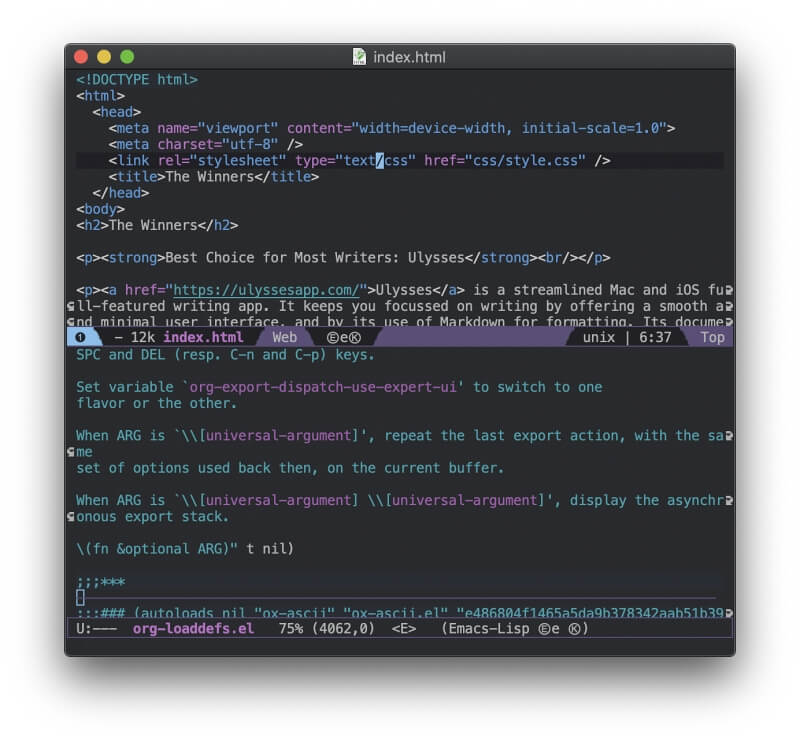
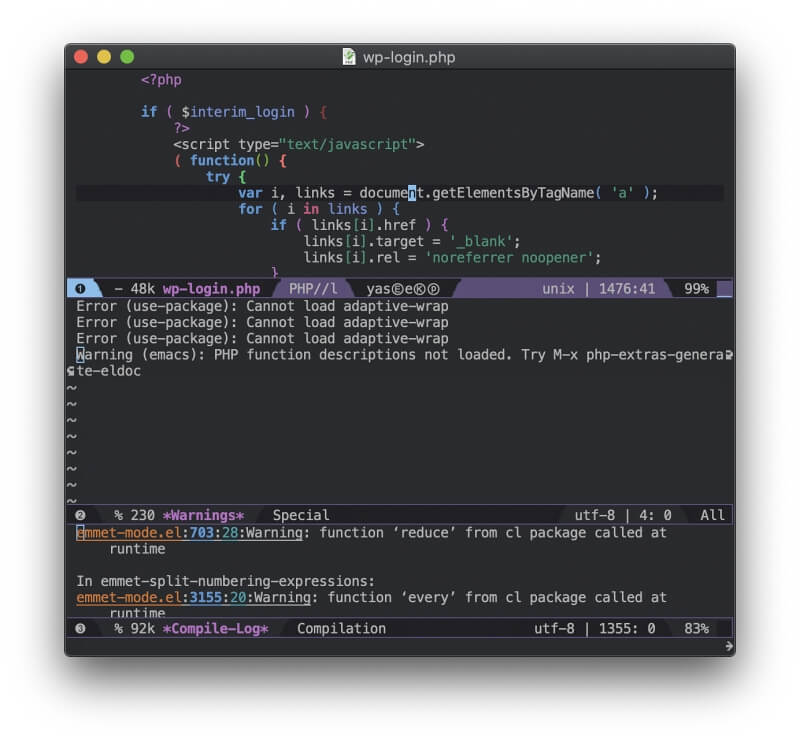
Spacemacs (và GNU Emacs nói chung) là ứng dụng khó học nhất trong danh sách tổng hợp của chúng tôi, nhưng cũng là ứng dụng mạnh mẽ nhất. Nó sẽ mất thời gian và nỗ lực để tìm hiểu. Nếu bạn quan tâm, thì một nơi tuyệt vời để bắt đầu là Tham quan chính thức về Emacs có hướng dẫn.
Trình soạn thảo văn bản tốt nhất dành cho Mac: Cách chúng tôi thử nghiệm
Nền tảng di động và máy tính để bàn được hỗ trợ
Nếu bạn làm việc trên nhiều máy tính chạy các hệ điều hành khác nhau, bạn có thể muốn sử dụng trình soạn thảo văn bản hoạt động ở mọi nơi bạn làm. Tất cả các ứng dụng được đề xuất trong bản tổng hợp này đều hoạt động trên máy Mac. Một số cũng có sẵn cho các nền tảng khác, đặc biệt là Windows và Linux. Một vài ứng dụng cũng hoạt động trên iOS, vì vậy bạn có thể hoàn thành một số công việc trên iPhone hoặc iPad của mình khi không ở văn phòng.
Trình soạn thảo văn bản được thiết kế dành riêng cho Mac sẽ trông giống như một trình soạn thảo văn bản. ứng dụng Mac; người dùng Mac chuyên dụng có thể thấy việc tìm hiểu và sử dụng dễ dàng hơn. Một ứng dụng đa nền tảng có thể phá vỡ nhiều quy ước về giao diện người dùng Mac, nhưng nó sẽ hoạt động theo cùng một cách trên tất cả các hệ điều hành.
Dưới đây là những ứng dụng chỉ hoạt động trên macOS:
- BBEdit 13
- Coda 2
- TextMate2.0
- Textastic
- MacVim (mặc dù Vim hoạt động ở mọi nơi)
- Spacemac (mặc dù Emacs hoạt động ở mọi nơi)
Những trình soạn thảo văn bản này cũng hoạt động trên Windows và Linux:
- Sublime Text 3
- Atom
- Visual Studio Code
- UltraEdit
- Brackets
- Chỉnh sửa Komodo
Cuối cùng, hai trong số các ứng dụng của chúng tôi có ứng dụng đồng hành chạy trên iOS:
- Coda 2
- Textastic
Ứng dụng dành cho thiết bị di động của Coda 2 là một ứng dụng đối tác kém mạnh mẽ hơn, trong khi ứng dụng dành cho thiết bị di động của Textastic có đầy đủ tính năng.
Dễ sử dụng
Hầu hết các trình soạn thảo văn bản đều mạnh mẽ và có rất nhiều tính năng. Một số giúp người mới bắt đầu dễ dàng hơn, trong khi những người khác có đường cong học tập ban đầu dốc. Dưới đây là một số ví dụ:
- Textastic đơn giản và dễ sử dụng nhưng không có nhiều chức năng.
- Sublime Text, Atom và những thứ khác có nhiều quyền lực dưới mui xe, nhưng người mới bắt đầu có thể sử dụng chương trình mà không cần học.
- Các trình soạn thảo văn bản tiên tiến nhất, đặc biệt là Vim và Emacs, yêu cầu bạn phải học rất nhiều trước khi có thể bắt đầu sử dụng chúng. Vim thậm chí còn cung cấp một trò chơi hướng dẫn bạn cách sử dụng.
Nhiều trình soạn thảo văn bản cung cấp các tính năng nhằm mục đích dễ sử dụng, bao gồm giao diện giống như trình duyệt theo thẻ và chế độ không bị phân tâm.
Các tính năng chỉnh sửa mạnh mẽ
Người dùng trình soạn thảo văn bản có xu hướng khá kỹ tính và thích chức năng hơn là dễ sử dụng. Phím tắt có thể tăng tốc quy trình làm việc của bạn vàcho phép bạn giữ tay trên bàn phím thay vì với chuột.
Nhiều trình soạn thảo văn bản cho phép bạn có nhiều con trỏ để bạn có thể chọn và chỉnh sửa nhiều dòng cùng lúc. Chúng cũng có thể cung cấp các cột để bạn có thể xem đồng thời các phần khác nhau của cùng một tệp trên màn hình.
Tìm kiếm và thay thế có xu hướng có thể định cấu hình được. Nhiều trình soạn thảo văn bản hỗ trợ các biểu thức thông thường để bạn có thể tìm kiếm các mẫu phức tạp. Tính năng tìm kiếm thường được mở rộng sang hệ thống tệp để bạn có thể nhanh chóng tìm thấy tệp mình cần và bộ nhớ trực tuyến—bao gồm máy chủ FTP và WebDAV, Amazon S3, v.v.—thường được hỗ trợ.
Công cụ lập trình bổ sung
Hầu hết các trình soạn thảo văn bản đáp ứng nhu cầu cụ thể của các nhà phát triển. Điều đó bắt đầu bằng việc đánh dấu cú pháp, một tính năng giúp mã nguồn dễ đọc hơn.
Trình soạn thảo văn bản hiểu chức năng của các thành phần khác nhau của nhiều loại ngôn ngữ lập trình, tập lệnh hoặc đánh dấu và hiển thị chúng bằng các màu khác nhau . Chúng tôi sẽ bao gồm các ảnh chụp màn hình đánh dấu cú pháp mặc định của từng trình soạn thảo văn bản, sử dụng tệp HTML và PHP mẫu.
Việc hoàn thành mã giúp bạn tiết kiệm thời gian và giảm lỗi chính tả bằng cách đề nghị nhập mã cho bạn. Điều này có thể thông minh, trong đó ứng dụng hiểu ngữ cảnh hoặc đơn giản là cách truy cập menu bật lên gồm các hàm, biến và các thành phần khác có sẵn. Các tính năng liên quan có thể tự động đóng thẻvà dấu ngoặc cho bạn.
Việc gấp mã cho phép bạn sử dụng trình soạn thảo văn bản giống như một trình soạn thảo, thu gọn các phần của mã nguồn để chúng ẩn khỏi tầm nhìn khi không cần thiết. Một số trình soạn thảo văn bản cũng cho phép xem trước trực tiếp các tệp HTML và CSS, một tính năng được các nhà phát triển web đánh giá cao.
Cuối cùng, một số trình soạn thảo văn bản vượt xa khả năng chỉnh sửa đơn giản và bao gồm các tính năng mà bạn thường tìm thấy trong một IDE. Chúng thường bao gồm biên dịch, gỡ lỗi và kết nối với GitHub để tạo phiên bản. Một số trình soạn thảo văn bản (bao gồm Visual Studio Code và Komodo Edit) thực sự là phiên bản rút gọn của IDE của công ty, được cung cấp riêng.
Công cụ viết bổ sung
Một số trình soạn thảo văn bản bao gồm các tính năng bổ sung cho các nhà văn, như hỗ trợ Markdown và gấp văn bản. Nhiều người viết đánh giá cao rằng trình soạn thảo văn bản đơn giản hơn, nhanh hơn và dễ tùy chỉnh hơn so với trình xử lý văn bản. Người dịch thường sử dụng trình soạn thảo văn bản cung cấp cụm từ thông dụng để tìm kiếm và thay thế nâng cao.
Plugin để mở rộng chức năng của ứng dụng
Tính năng hấp dẫn nhất của nhiều trình soạn thảo văn bản là chúng cho phép bạn chọn các tính năng bạn cần bằng cách cung cấp một hệ sinh thái plugin phong phú. Nó cho phép bạn xây dựng một ứng dụng tùy chỉnh. Điều đó cũng có nghĩa là trình soạn thảo văn bản ít cồng kềnh hơn: theo mặc định, chúng chỉ bao gồm các tính năng thiết yếu.
Các plugin được viết bằng nhiều ngôn ngữ tùy thuộc vào trình soạn thảo văn bảnmà bạn chọn và các nhà phát triển có thể tạo và chia sẻ các phần bổ trợ của họ. Bạn có thể thường xuyên truy cập thư viện plugin từ bên trong ứng dụng, sau đó thêm những plugin bạn muốn chỉ bằng vài cú nhấp chuột. Một số trình soạn thảo văn bản bao gồm một cách đơn giản để ghi macro mà không cần viết mã.
Chi phí
Trình soạn thảo văn bản là công cụ chính của nhà phát triển, do đó, không có gì ngạc nhiên khi một số trình soạn thảo này khá đắt tiền. mua lần đầu hoặc đăng ký liên tục. Điều có thể làm bạn ngạc nhiên là nhiều tùy chọn tốt nhất lại miễn phí.
Đó có thể là do chúng là một dự án nguồn mở được duy trì bởi một cộng đồng người dùng hoặc bởi vì chúng là một cách thuận tiện để trải nghiệm IDE đắt tiền hơn của công ty. Dưới đây là các tùy chọn của bạn, được liệt kê từ giá cả phải chăng nhất đến thấp nhất.
Miễn phí:
- Atom: miễn phí (mã nguồn mở)
- Visual Studio Code: miễn phí (mã nguồn mở) -source)
- TextMate 2.0: miễn phí (mã nguồn mở)
- Chân đế: miễn phí (mã nguồn mở)
- Komodo Edit: miễn phí (mã nguồn mở)
- MacVim: miễn phí (mã nguồn mở)
- Spacemacs: miễn phí (mã nguồn mở)
Mua hàng:
- Textastic: $7,99
- BBEdit: $49,99 hoàn toàn hoặc đăng ký (xem bên dưới)
- Sublime Text: $80
- Coda 2: $99,00
Đăng ký:
- BBEdit: 39,99 USD/năm, 3,99 USD/tháng hoặc mua hoàn toàn (ở trên)
- UltraEdit: 79,95 USD/năm
Bất kỳ trình soạn thảo văn bản tốt nào khác dành cho Mac mà chúng tôi bỏ lỡ ở đây? Hãy để lại nhận xét và cho chúng tôi biết.
thuận tiện được liệt kê trong một bảng điều khiển bên. Tôi có thể khởi chạy từng cái một bằng cách nhấp đúp vào tên macro.Tôi đã mua Textastic cho iPad của mình và cuối cùng cũng chuyển sang sử dụng Textastic trên máy Mac. Nó gọn gàng, ý nghĩa và làm mọi thứ tôi cần vào thời điểm đó.
Tôi cũng thường chơi với Vim và Emac trong nhiều năm, nhưng chưa dành đủ thời gian để học cách sử dụng chúng thành thạo. Giao diện của chúng không giống với các ứng dụng hiện đại, vì vậy tôi thấy khó gắn bó với chúng mặc dù tôi tin rằng chúng là những công cụ mạnh mẽ nhất hiện có và có những người bạn tin tưởng chúng.
Ai cần một Soạn thảo văn bản?
Ai cần một trình soạn thảo văn bản tốt? Bất cứ ai cần làm việc với các tệp văn bản thuần túy. Điều đó bao gồm những người cần một công cụ thông thường để chỉnh sửa nhỏ và những người sử dụng một công cụ làm công cụ phần mềm chính của họ mỗi ngày. Bạn có thể sử dụng trình soạn thảo văn bản cho các tác vụ như:
- tạo tệp HTML và CSS khi tạo trang web
- viết nội dung cho web bằng HTML hoặc Markdown
- đang phát triển ứng dụng web sử dụng ngôn ngữ lập trình như Python, JavaScript, Java, Ruby on Rails hoặc PHP
- phát triển ứng dụng dành cho máy tính để bàn sử dụng ngôn ngữ lập trình như Objective C, C# hoặc C++
- phát triển ứng dụng di động sử dụng ngôn ngữ lập trình một ngôn ngữ lập trình như Java, Python, Objective C, Swift, C#, C++
- chỉnh sửa tệp cấu hình dựa trên văn bản cho chương trình phần mềm hoặc hệ điều hành của bạn
- viết bằng đánh dấungôn ngữ cho phép bạn thêm định dạng vào văn bản thuần túy, như Fountain dành cho kịch bản phim và Markdown dành cho văn xuôi
- ghi chú bằng văn bản thuần túy hoặc Markdown để tránh bị nhà cung cấp khóa
Một số trình soạn thảo văn bản được phát triển với một hoặc nhiều nhiệm vụ này trong tâm trí. Trình soạn thảo văn bản dành cho nhà phát triển ứng dụng có thể bao gồm trình gỡ lỗi, trong khi trình soạn thảo văn bản dành cho nhà phát triển web có thể có ngăn xem trước trực tiếp. Tuy nhiên, hầu hết các trình soạn thảo văn bản đều đủ linh hoạt để sử dụng cho mọi mục đích.
Điểm hấp dẫn của trình soạn thảo văn bản là nó có thể được sử dụng cho rất nhiều mục đích khác nhau và được cá nhân hóa theo những cách mà không loại ứng dụng nào khác có thể làm được. Tuy nhiên, nhiều người dùng thích sử dụng công cụ chuyên dụng hơn, chẳng hạn như IDE (Môi trường phát triển tích hợp) để lập trình hoặc ứng dụng viết chuyên dụng như Scrivener hoặc Ulysses.
Vì bạn quan tâm đến trình soạn thảo văn bản, chúng tôi có một số thông tin tổng hợp khác mà bạn cũng có thể quan tâm:
- Mac tốt nhất để lập trình
- Máy tính xách tay tốt nhất để lập trình
- Ứng dụng viết tốt nhất cho Mac
Trình soạn thảo văn bản tốt nhất cho Mac: Người chiến thắng
Trình soạn thảo văn bản thương mại tốt nhất: Sublime Text 3
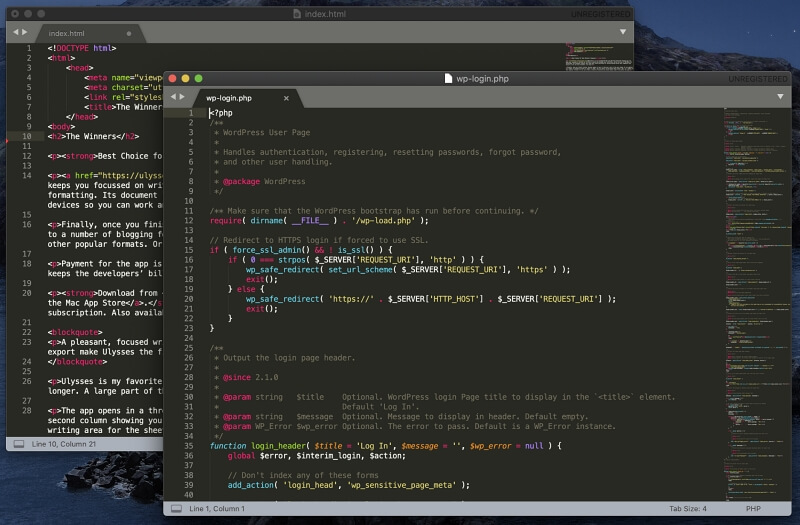
Sublime Text 3 là một trình soạn thảo văn bản đa nền tảng nhanh chóng, dễ dàng bắt đầu và đáp ứng nhu cầu của hầu hết người dùng. Nó được ra mắt vào năm 2008, có đầy đủ tính năng và khả năng tùy biến cao—một sự lựa chọn tuyệt vời cho bất kỳ ai cần một văn bản chuyên nghiệp, có khả năngeditor.
Truy cập Trang web Sublime Text chính thức để tải xuống. Thời gian dùng thử miễn phí là vô thời hạn. Ứng dụng có giá 80 đô la cho mỗi người dùng (không phải cho mỗi máy) để tiếp tục sử dụng.
Tổng quan:
- Khẩu hiệu: “Trình soạn thảo văn bản tinh vi dành cho mã, mã đánh dấu và văn xuôi.”
- Trọng tâm: Toàn diện—phát triển ứng dụng, phát triển web, viết
- Nền tảng: Mac, Windows, Linux
Thật dễ dàng để bắt đầu với Văn bản tuyệt vời. Không có điểm kết thúc thực sự nào đối với bản dùng thử miễn phí, vì vậy bạn có thể kiểm tra kỹ lưỡng bản dùng thử trước khi quyết định mua, điều này thỉnh thoảng bạn sẽ được mời thực hiện. Và ứng dụng này rất dễ học. Bạn tham gia và bắt đầu sử dụng, sau đó chọn các tính năng nâng cao của nó trong quá trình thực hiện khi bạn cần.
Trông đẹp và có nhiều tính năng. Sublime Text 3 hoạt động ổn định trên tất cả các nền tảng, điều này đạt được bằng cách sử dụng bộ công cụ giao diện người dùng tùy chỉnh và bản thân ứng dụng này có sẵn cho từng hệ điều hành. Điều đó làm cho nó nhẹ hơn và phản hồi nhanh hơn so với các trình chỉnh sửa đa nền tảng khác.
Sublime Text cung cấp nhiều loại phím tắt để giữ ngón tay của bạn ở nơi bạn muốn và tùy chọn Bản đồ nhỏ ở phía bên phải màn hình hiển thị ngay cho bạn vị trí của bạn trong tài liệu.
Đánh dấu cú pháp được cung cấp và có sẵn nhiều bảng phối màu. Đây là cài đặt mặc định cho tệp HTML:
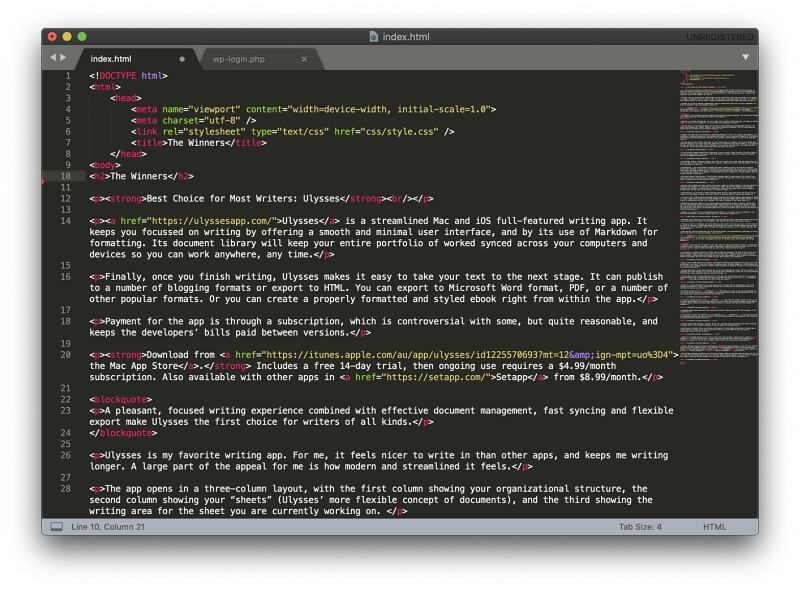
Và đây làtô sáng cú pháp mặc định cho tệp PHP:
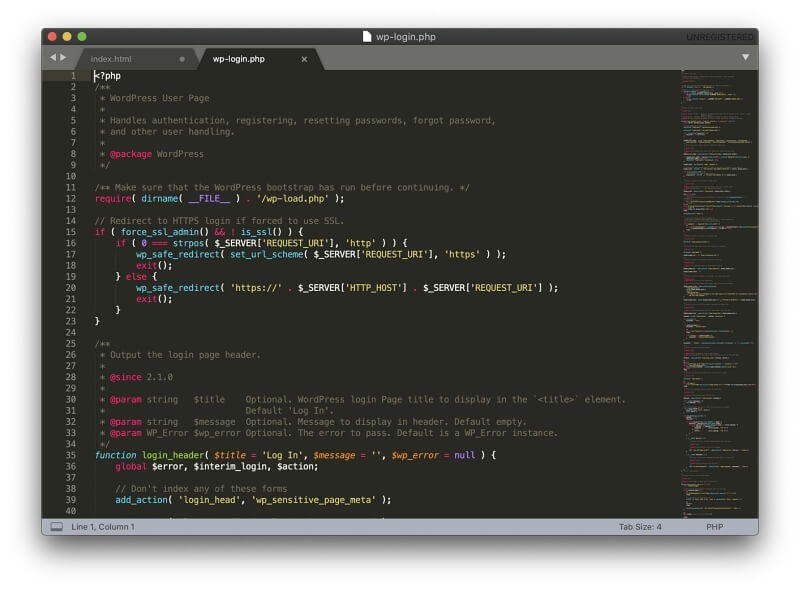
Bạn có thể xem nhiều tài liệu đang mở trong giao diện theo thẻ (như trên) hoặc trong các cửa sổ riêng biệt.
A chế độ không bị phân tâm làm cho cửa sổ ở chế độ toàn màn hình và menu cũng như các thành phần giao diện người dùng khác bị ẩn.
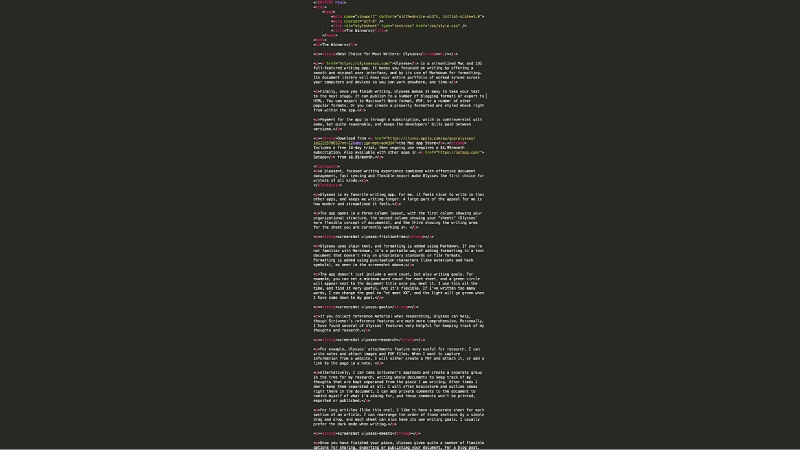
Bạn có thể chỉnh sửa đồng thời nhiều dòng bằng cách chọn số dòng mong muốn (bằng cách nhấp Shift hoặc nhấp Command), sau đó sử dụng phím tắt command-shift-L. Một con trỏ sẽ xuất hiện trên mỗi dòng đã chọn.
Các phần mã có thể được gập lại (ví dụ: khi sử dụng câu lệnh if lồng nhau) bằng cách nhấp vào tam giác hiển thị bên cạnh số dòng.

Tìm kiếm và thay thế mạnh mẽ và hỗ trợ các biểu thức chính quy. Tính năng tìm kiếm được mở rộng sang hệ thống tệp bằng lệnh Goto Anything (Command-P), đây là cách nhanh nhất để mở bất kỳ tệp nào trong thư mục hiện tại. Các lệnh “Goto” khác giúp điều hướng dễ dàng và bao gồm Biểu tượng Goto, Định nghĩa Goto, Tham chiếu Goto và Dòng Goto.
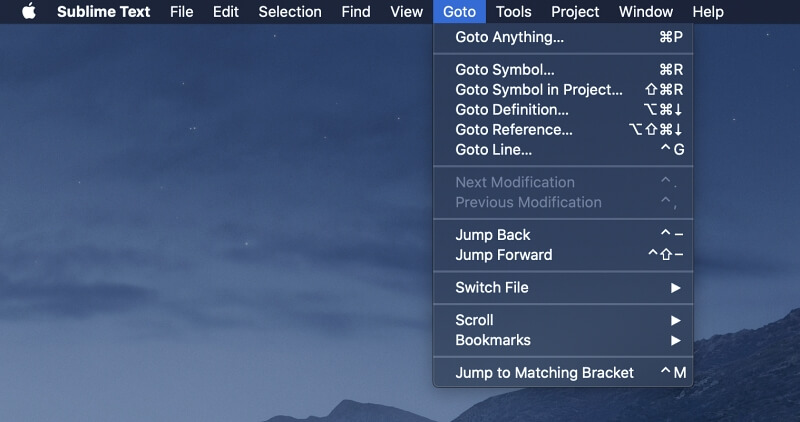
Ứng dụng có khả năng tùy chỉnh cao. Cài đặt được thay đổi bằng cách chỉnh sửa tệp cấu hình dựa trên văn bản. Mặc dù điều đó có thể khiến người mới bắt đầu ngạc nhiên, nhưng điều này rất có ý nghĩa đối với những người đã quen làm việc trong trình soạn thảo văn bản và tệp tùy chọn được nhận xét cao để bạn có thể xem các tùy chọn có sẵn.
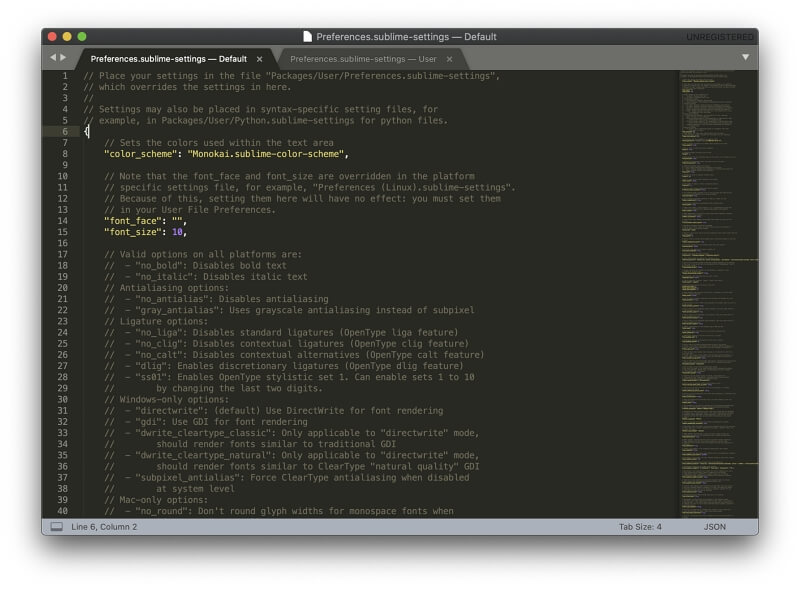
Các plugin có sẵn từ gói của Sublime Textmanagement system, có thể truy cập từ bảng lệnh trong ứng dụng hoặc từ trang web chính thức. Chúng có thể mở rộng chức năng của ứng dụng theo những cách cụ thể và được viết bằng Python. Hiện có gần 5.000.
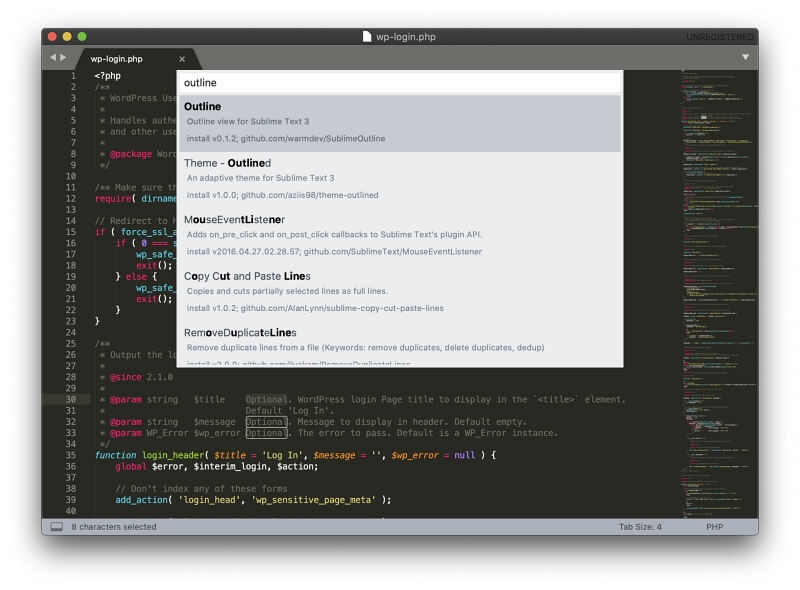
Trình soạn thảo văn bản miễn phí tốt nhất: Atom
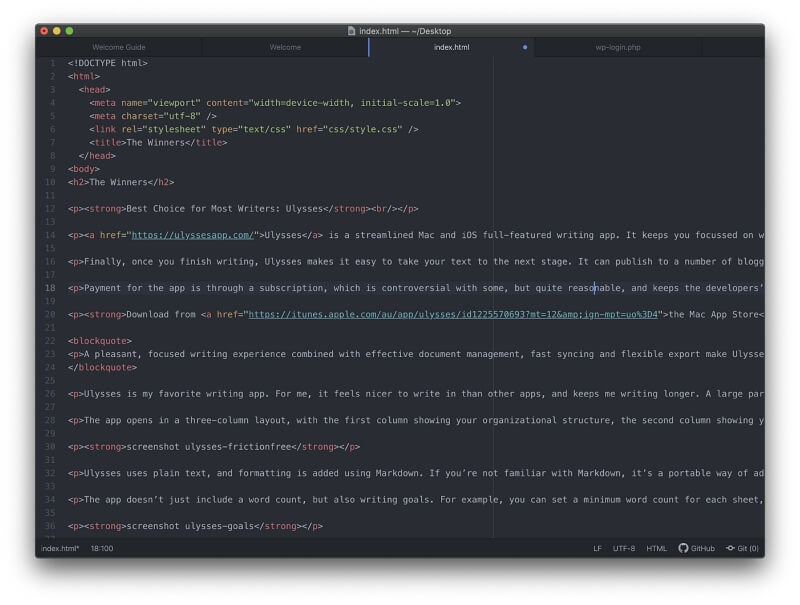
Atom là một giải pháp thay thế mã nguồn mở và miễn phí được ra mắt vào năm 2014. Nó có chức năng tương tự như Sublime Text . Atom là nền tảng chéo và dựa trên khung Electron “viết một lần và triển khai ở mọi nơi”, vì vậy, nó chậm hơn một chút so với Sublime Text.
Ứng dụng được tạo bởi GitHub, sau đó đã được Microsoft mua lại. Bất chấp sự nghi ngờ của một số người trong cộng đồng (đặc biệt là khi Microsoft đã phát triển trình soạn thảo văn bản của riêng họ), Atom vẫn là một trình soạn thảo văn bản mạnh mẽ.
Hãy truy cập trang web chính thức của Atom để tải xuống ứng dụng miễn phí.
Sơ lược:
- Dòng giới thiệu: “Trình soạn thảo văn bản có thể hack được cho Thế kỷ 21.”
- Trọng tâm: Phát triển ứng dụng
- Nền tảng : Mac, Windows, Linux
Hiện tại, ấn tượng đầu tiên mà Atom mang lại là không tốt. Lần đầu tiên bạn mở nó trong macOS Catalina, một thông báo lỗi sẽ hiển thị:
Không thể mở “Atom” vì Apple không thể kiểm tra phần mềm độc hại.
Tôi đã tìm thấy một giải pháp trên Diễn đàn thảo luận Atom: định vị Atom trong Finder, nhấp chuột phải vào nó, sau đó chọn mở. Khi bạn đã hoàn thành việc đó, ứng dụng sẽ mở mà không gặp lỗithông điệp trong tương lai. Tôi ngạc nhiên là vẫn chưa có bản sửa lỗi nào được tạo cho vấn đề này.
Atom rất dễ sử dụng đối với người dùng mới. Nó cung cấp một giao diện theo thẻ cũng như nhiều ngăn, cũng như tô sáng cú pháp hấp dẫn cho một số ngôn ngữ. Đây là định dạng mặc định cho các tệp HTML và PHP.
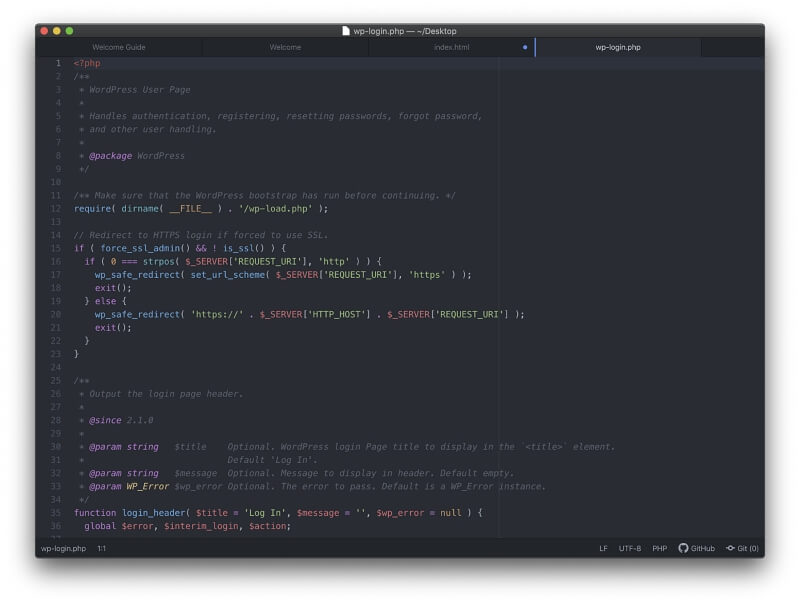
Giống như Sublime Text, tính năng chỉnh sửa nhiều dòng khả dụng, mở rộng cho tính năng chỉnh sửa nhiều người dùng. Teletype là một tính năng độc đáo cho phép những người dùng khác nhau mở và chỉnh sửa tài liệu cùng một lúc, giống như bạn làm với Google Tài liệu.
Tính năng gấp mã và tự động hoàn thành thông minh khả dụng, cũng như biểu thức chính quy, trình duyệt hệ thống tệp, tùy chọn điều hướng tuyệt vời và khả năng tìm kiếm mạnh mẽ.
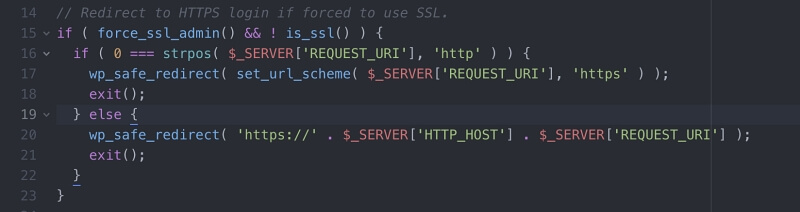
Vì ứng dụng được tạo ra dành cho các nhà phát triển nên không có gì ngạc nhiên khi Atom bao gồm một số tính năng IDE và đề nghị cài đặt bản phát triển của Apple công cụ cho bạn khi bạn mở ứng dụng lần đầu tiên.
Bạn thêm chức năng cho ứng dụng thông qua các gói và trình quản lý gói có thể được truy cập trực tiếp từ bên trong Atom.
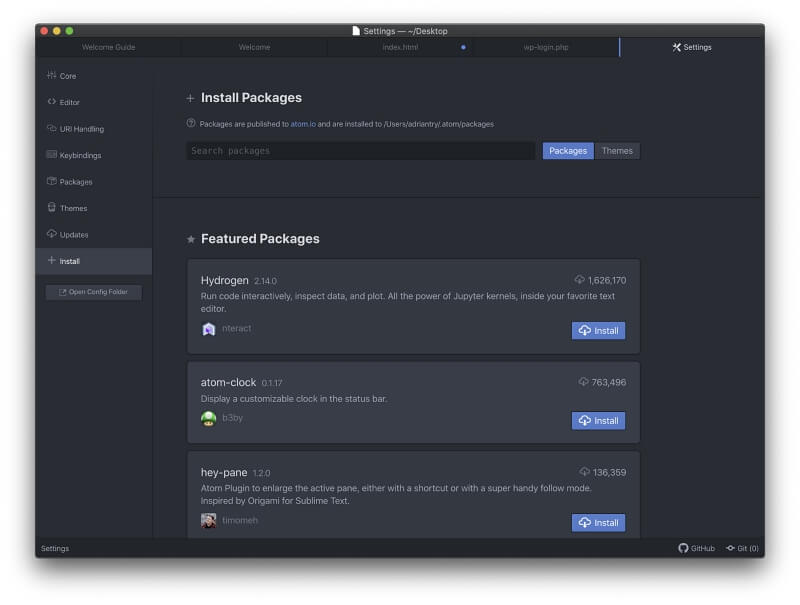
Hàng nghìn công cụ gói có sẵn. Chúng cho phép bạn thêm các tính năng như chỉnh sửa không bị phân tâm, sử dụng Markdown, hỗ trợ ngôn ngữ và đoạn mã bổ sung cũng như tùy chỉnh chi tiết về giao diện và hoạt động của ứng dụng.
Trình soạn thảo văn bản tốt nhất dành cho Mac: Trình soạn thảo văn bản tốt nhất cho Mac: Trình soạn thảo văn bản tốt nhất dành cho Mac: Cạnh tranh
Visual Studio Code
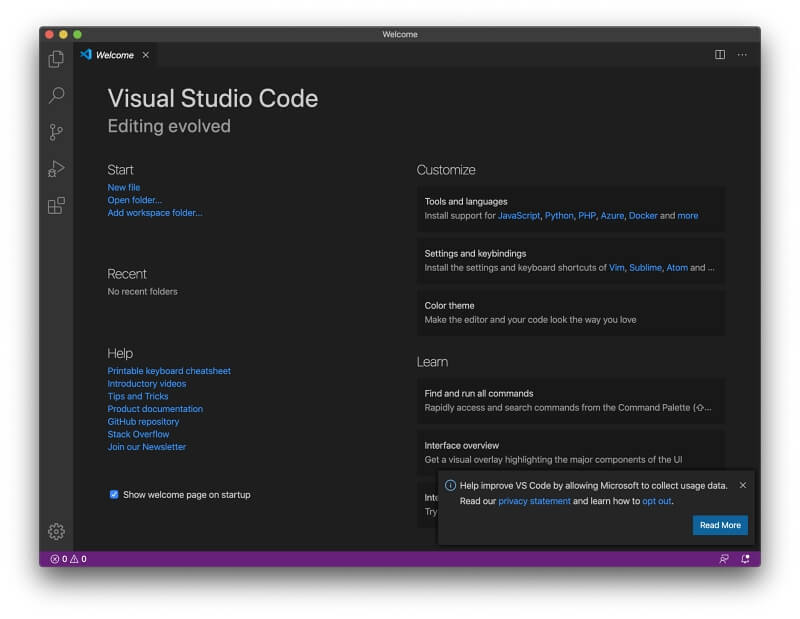
Mặc dù về mặt kỹ thuật, Atom là mộtSản phẩm của Microsoft, Visual Studio Code là ứng dụng do họ thiết kế và nó thật tuyệt vời. Nó được ra mắt vào năm 2015 và nhanh chóng trở nên phổ biến. Các tính năng nổi bật của nó là hoàn thành mã thông minh và đánh dấu cú pháp.
Truy cập trang web chính thức của Visual Studio Code để tải xuống ứng dụng miễn phí.
Tổng quan:
- Khẩu hiệu: “Chỉnh sửa mã. Định nghĩa lại.”
- Trọng tâm: Phát triển ứng dụng
- Nền tảng: Mac, Windows, Linux
VSCode nhanh và nhạy, hướng đến các nhà phát triển và tập trung vào chỉnh sửa và mã gỡ lỗi. Nó được phát hành theo Giấy phép MIT mã nguồn mở.
IntelliSense là một tính năng bổ sung trí thông minh cho việc hoàn thành mã và đánh dấu cú pháp bằng cách tính đến các loại biến, định nghĩa hàm và mô-đun đã nhập. Hơn 30 ngôn ngữ lập trình được hỗ trợ, bao gồm ASP.NET và C#. Đây là phần tô sáng cú pháp mặc định cho các tệp HTML và PHP:
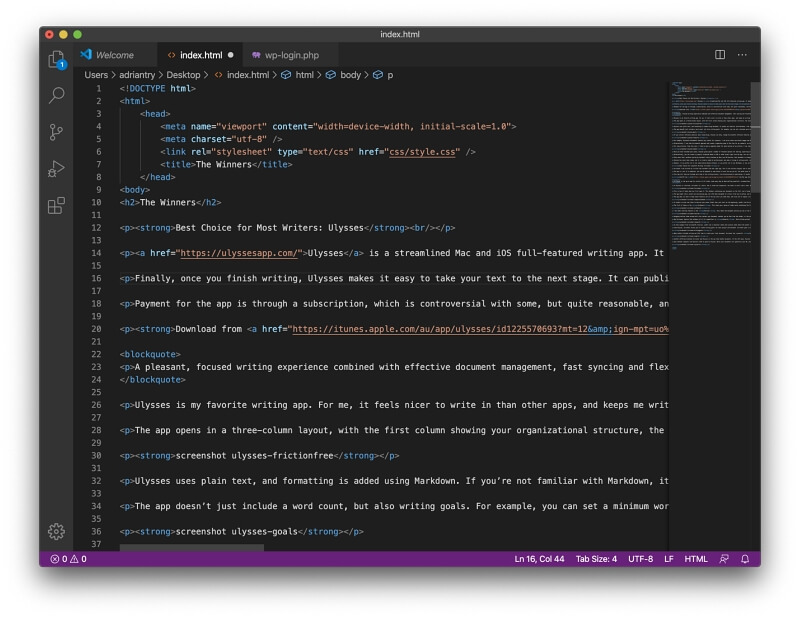
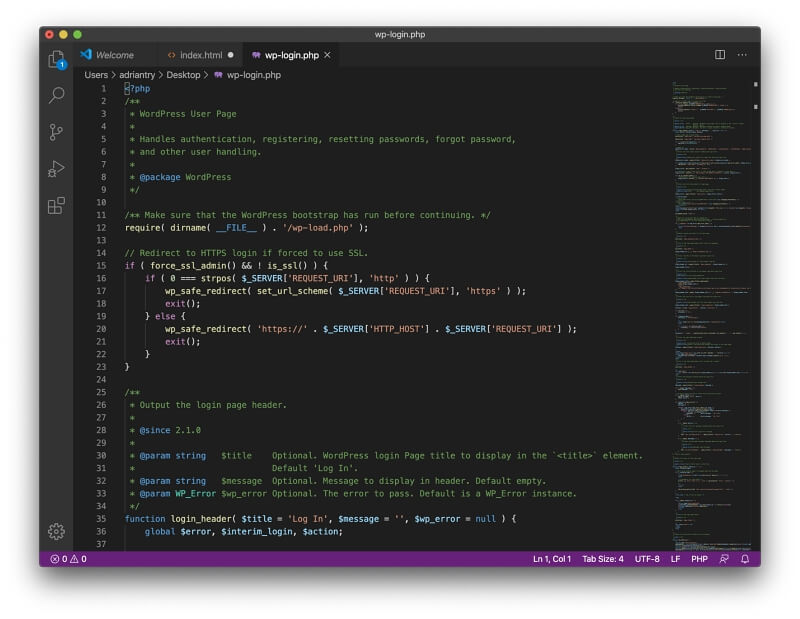
Ứng dụng có một chút đường cong học tập và bao gồm cả giao diện theo thẻ và các cửa sổ chia nhỏ. Chế độ Zen cung cấp một giao diện tối giản chỉ bằng một lần chạm nút, ẩn các menu và cửa sổ cũng như tối đa hóa ứng dụng để lấp đầy màn hình.
Chế độ này bao gồm một thiết bị đầu cuối, trình gỡ lỗi và các lệnh Git nhưng không không phải là một IDE đầy đủ. Để làm được điều đó, bạn cần mua Visual Studio lớn hơn nhiều, IDE chuyên nghiệp của Microsoft.
Một thư viện tiện ích mở rộng lớn có sẵn từ bên trong ứng dụng, cho phép truy cập vào

